Kako onemogućiti žive pločice u izborniku Start u sustavu Windows 10
Miscelanea / / November 28, 2021
Žive pločice u izborniku Start sustava Windows 10 prikazuju informacije na prvi pogled bez otvaranja aplikacije. Također, pločice uživo prikazuju preglede sadržaja aplikacije uživo i prikazuju obavijesti korisnicima. Sada mnogi korisnici ne žele ove pločice uživo u svom izborniku Start jer troše puno podataka za ažuriranje pregleda. Sada Windows 10 ima opciju za onemogućavanje određenih aplikacija Živih pločica, a vi samo trebate kliknuti desnom tipkom miša na pločicu i odabrati opciju "Isključi živu pločicu".
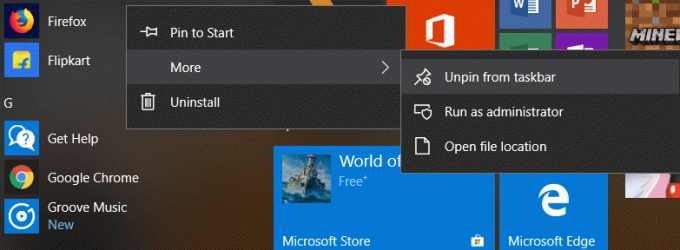
Ali ako želite potpuno onemogućiti pregled pločica uživo za sve aplikacije, tada u sustavu Windows 10 nema takvih postavki. Ali postoji hak registra putem kojeg se to lako može postići. Dakle, bez gubljenja vremena, pogledajmo kako onemogućiti žive pločice u izborniku Start u sustavu Windows 10 uz pomoć dolje navedenog vodiča.
Sadržaj
- Kako onemogućiti žive pločice u izborniku Start u sustavu Windows 10
- Metoda 1: Otkvačite pločicu s izbornika Start
- Metoda 2: Isključite žive pločice
- Metoda 3: Onemogućite žive pločice pomoću uređivača grupnih pravila
- Metoda 4: Onemogućite žive pločice pomoću uređivača registra
Kako onemogućiti žive pločice u izborniku Start u sustavu Windows 10
Biti siguran za stvoriti točku vraćanja, za slučaj da nešto krene po zlu.
Metoda 1: Otkvačite pločicu s izbornika Start
Iako će ovo funkcionirati samo za određenu aplikaciju, ova je metoda ponekad korisna ako želite onemogućiti pločice uživo za određenu aplikaciju.
1. Kliknite na Početak ili pritisnite Windows ključ na tipkovnici.
2. Desnom tipkom miša kliknite na određenu aplikaciju, zatim odabire “Otkvači s Start.”
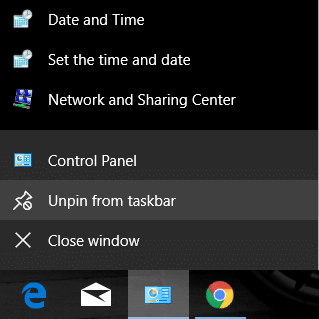
3. Ovo će uspješno ukloniti određenu pločicu iz izbornika Start.
Metoda 2: Isključite žive pločice
1. Kliknite na Početak ili pritisnite Windows ključ na tipkovnici.
2. Desnom tipkom miša kliknite na određenu aplikaciju zatim odabere Više.
3. Na izborniku Odaberi kliknite na "Isključite Live Tile“.
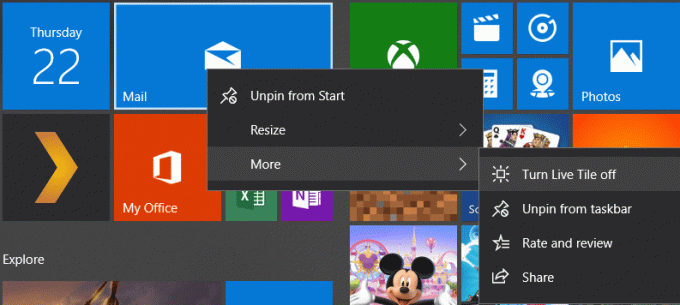
4. Ovo će onemogućiti Live pločice u izborniku Start sustava Windows 10 za određenu aplikaciju.
Metoda 3: Onemogućite žive pločice pomoću uređivača grupnih pravila
1. Pritisnite tipku Windows + R, a zatim upišite gpedit.msc i pritisnite Enter.

2. Sada, pod Uređivač pravila grupe, idite na sljedeći put:
Korisnička konfiguracija -> Administrativni predlošci -> Izbornik Start i traka zadataka -> Obavijesti
3. Obavezno odaberite Obavijesti, a zatim u desnom oknu prozora dvaput kliknite na "Isključite obavijesti pločica.”
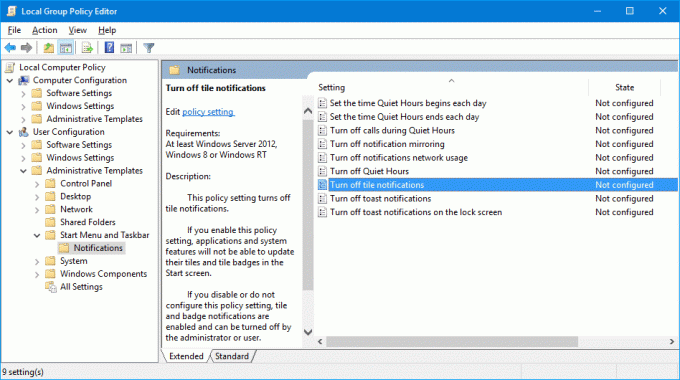
4. Provjerite jeste li ga postavili na Omogućeno, a zatim kliknite Primijeni, a zatim U redu.
5. Ovo će onemogućiti značajku živih pločica za sve aplikacije na početnom zaslonu.
Metoda 4: Onemogućite žive pločice pomoću uređivača registra
1. Pritisnite tipku Windows + R, a zatim upišite regedit i pritisnite Enter.

2. Sada idite do sljedećeg ključa registra:
HKEY_CURRENT_USER\Software\Policies\Microsoft\Windows\CurrentVersion
3. Desnom tipkom miša kliknite Trenutna verzija zatim odaberite Novo > Ključ a zatim nazovite ovaj ključ kao PushNotifications.
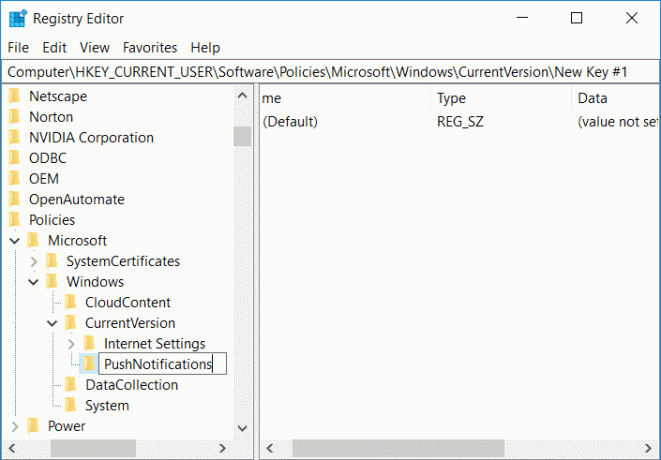
4. Sada desnom tipkom miša kliknite tipku PushNotifications i odaberite Novo > DWORD (32-bitna) vrijednost.
5. Imenujte ovu novu DWORD kao NoTileApplicationNotification a zatim dvaput kliknite na njega.
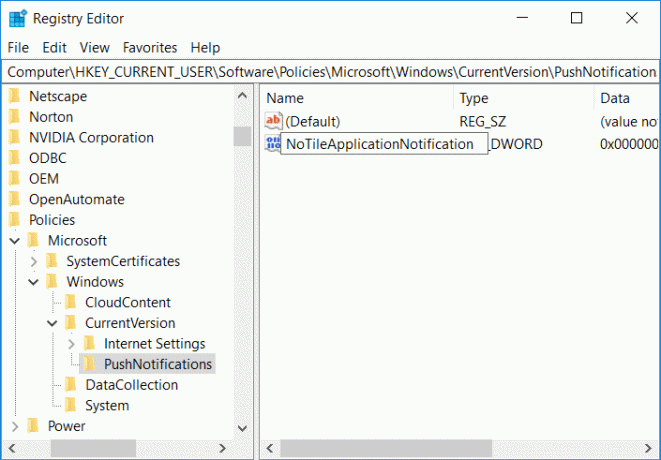
6. Promijenite vrijednost ovoga DWORD do 1 i kliknite OK.
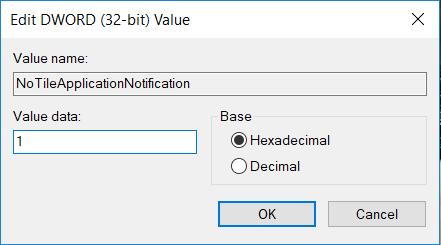
7. Zatvorite uređivač registra i ponovno pokrenite računalo da biste spremili promjene.
Preporučeno:
- Popravite pogrešku ažuriranja sustava Windows 10 0x8e5e0147
- Popravi računalo se ne pokreće sve dok se ne pokrene više puta
- Kako popraviti pogrešku Windows Update 0x8007007e
- Onemogućite Windows 10 Microsoft Edge obavijest
To je to što ste uspješno naučili Kako daOnemogućite žive pločice u izborniku Start u sustavu Windows 10 ali ako još uvijek imate pitanja u vezi s ovom objavom, slobodno ih postavite u odjeljku za komentare.



